Het maken van je eigen podcastkan een spannende en creatieve reis zijn die veel planning en voorbereiding vereist. Of je nu een cover-art ontwerpt of promotioneel materiaal maakt, het toevoegen van afbeeldingenis een essentieel onderdeel. Soms wil je echter alleen bepaalde personen uit afbeeldingen knippenom de grafiek te optimaliseren of om ze in een ander ontwerp te integreren. In deze gids laat ik je zien hoe je afbeeldingen effectiefkunt knippen met remove.bg om ze in je podcast of andere ontwerpen te gebruiken.
Belangrijkste bevindingen
- Met remove.bg kun je afbeeldingen gratis bijsnijden.
- De service verwijdert de achtergrond van afbeeldingen.
- Er zijn verschillende opties voor nabewerking voor realistischere resultaten.
- Je kunt de bewerkte afbeeldingen eenvoudig gebruiken in platforms zoals Canva.
Stap-voor-stap handleiding
Stap 1: Afbeelding selecteren
Begin met het selecteren van een afbeelding die je wilt knippen. Het is ideaal om personen of objecten te kiezen die goed herkenbaar zijn en een duidelijke achtergrond hebben. Bijvoorbeeld, als je een foto hebt van een vrouw die je voor een T-shirt ontwerp wilt gebruiken, download dan de afbeelding. Het kan nuttig zijn om meerdere afbeeldingen in overweging te nemen om het beste resultaat te behalen.
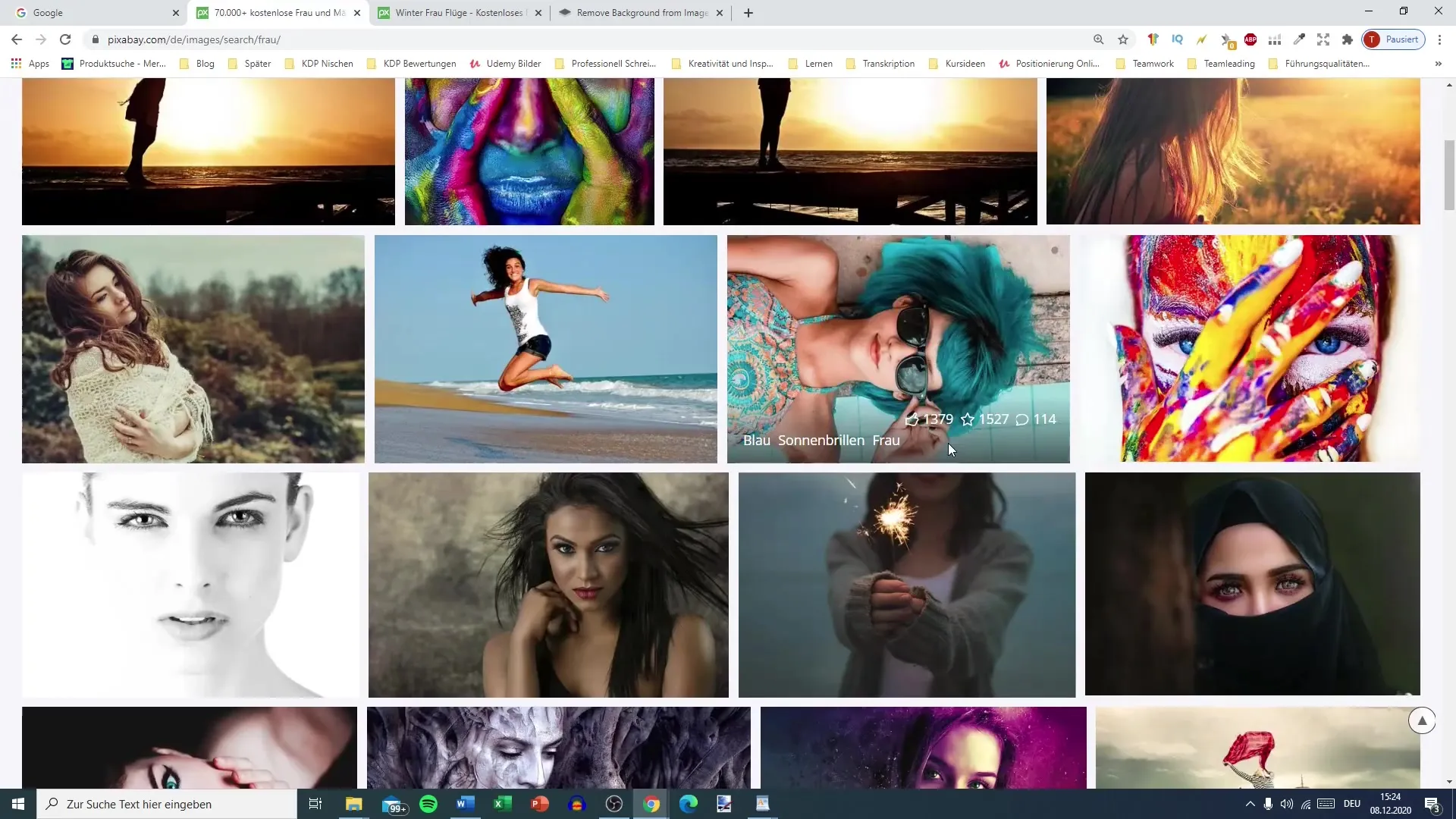
Stap 2: Toegang tot remove.bg
Bezoek de website van remove.bg. Dit Oostenrijkse platform stelt je in staat om afbeeldingen gratis te uploaden en de achtergrond automatisch te verwijderen. Houd er rekening mee dat er ook een betaalde versie is die extra functies biedt, maar deze is in het begin niet nodig.
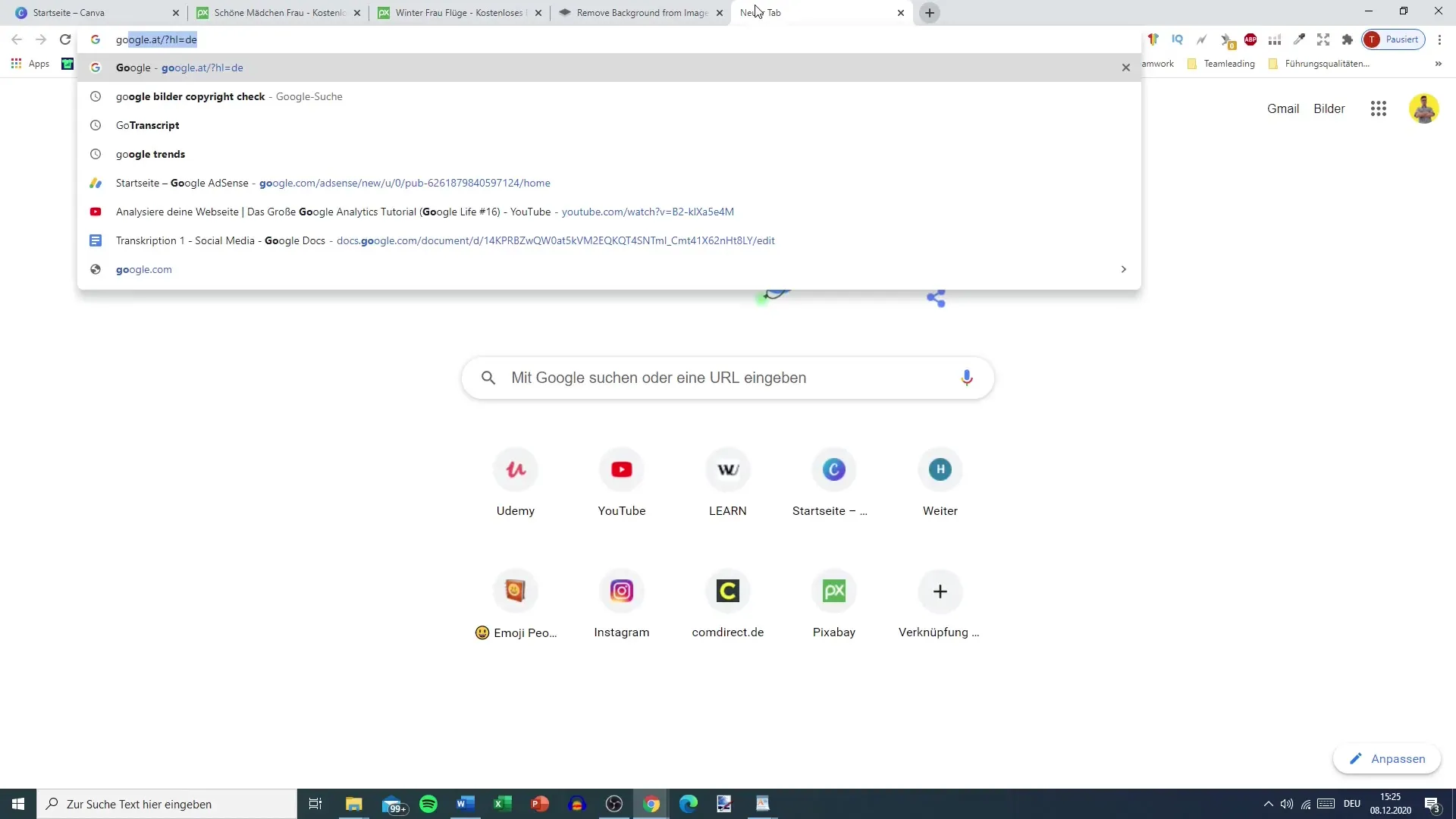
Stap 3: Afbeelding uploaden
Nu kun je je geselecteerde afbeelding uploaden. Klik op de knop "Afbeelding uploaden" en selecteer de afbeelding die je eerder hebt gedownload. remove.bg begint onmiddellijk met de analyse en het knippen van de achtergrond.
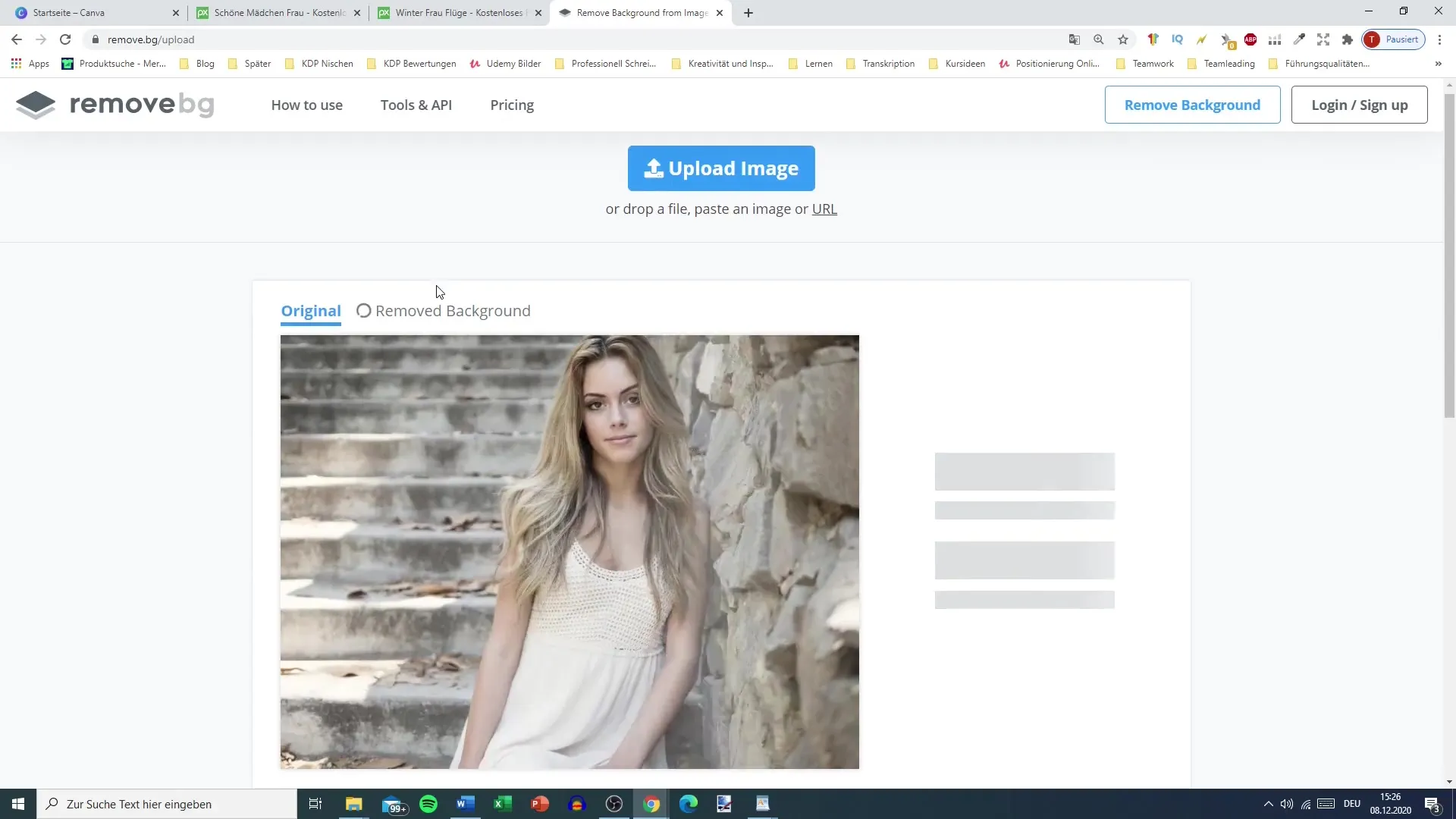
Stap 4: Resultaat controleren
Heb je de afbeelding geüpload, dan zie je de originele afbeelding samen met de bewerkte afbeelding. Let op hoe goed de achtergrond is verwijderd. Vaak zien de gesneden afbeeldingen er zeer goed uit, zelfs als er details zoals haar zijn.
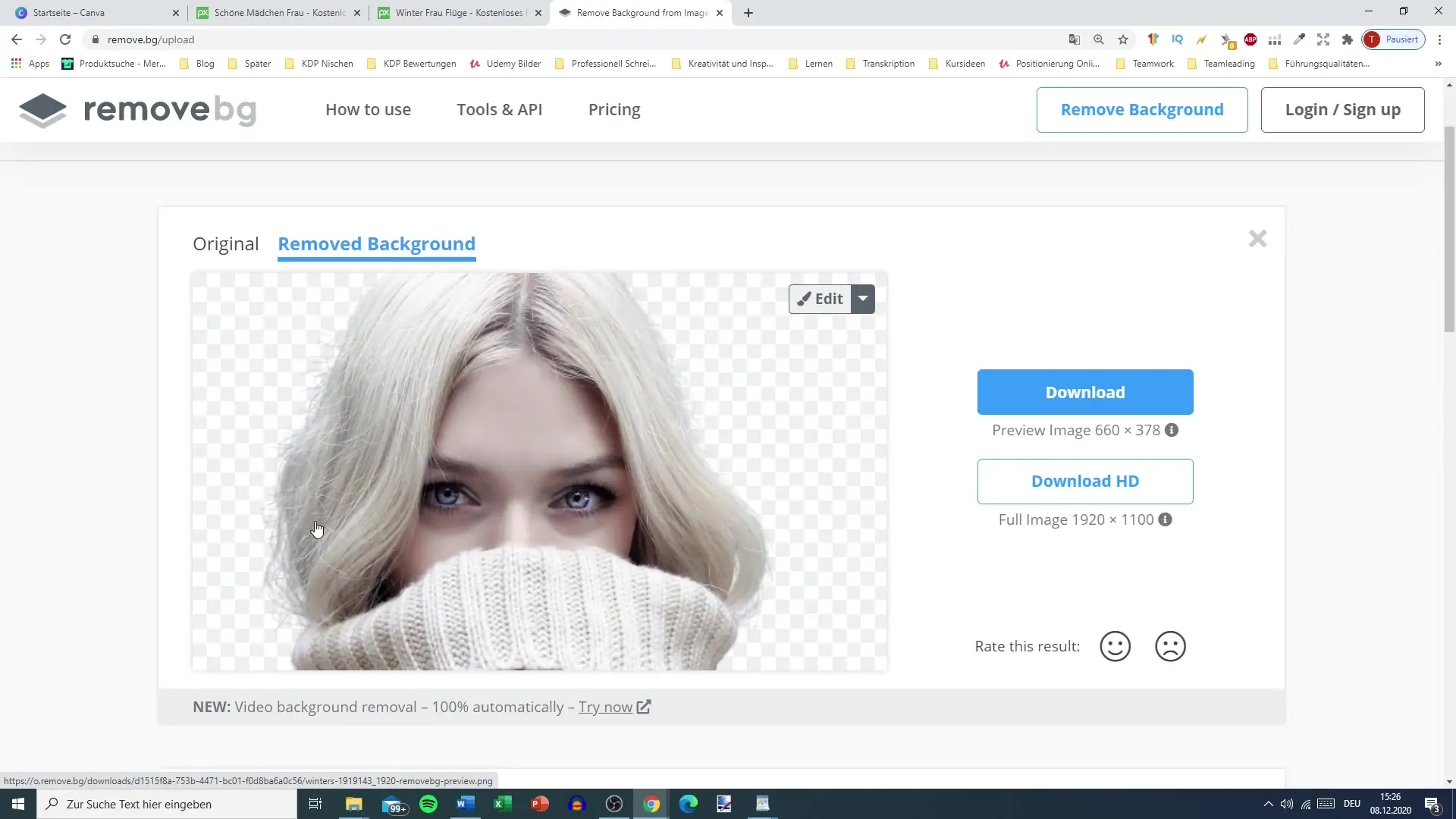
Stap 5: Achtergrond selecteren
Als je tevreden bent met het resultaat, kun je nu een nieuwe achtergrond voor je afbeelding kiezen. Klik op de optie "Bewerken" en kies "Achtergrond". Hier kun je afbeeldingen van verschillende achtergronden of een effen kleur kiezen. Dit stelt je in staat de afbeelding verder te personaliseren.
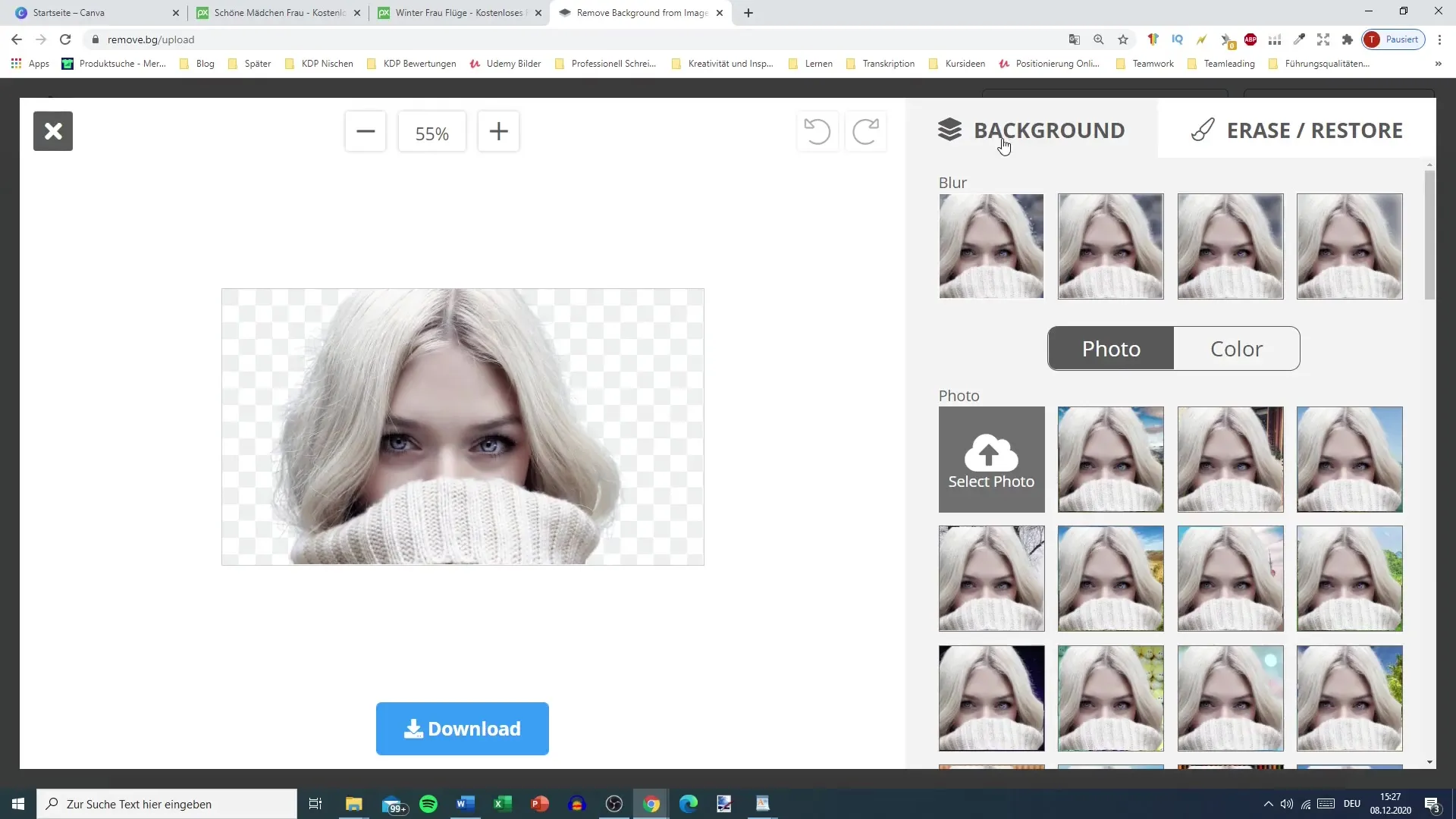
Stap 6: Nabewerking
Je kunt ook effecten zoals vervaging toevoegen om de afbeelding levendiger te maken of beter in je grafiek te integreren. Experimenteer met verschillende achtergronden om te zien wat het beste past. Dit kan van een eenvoudige kleurvlak tot complexe landschappen variëren.
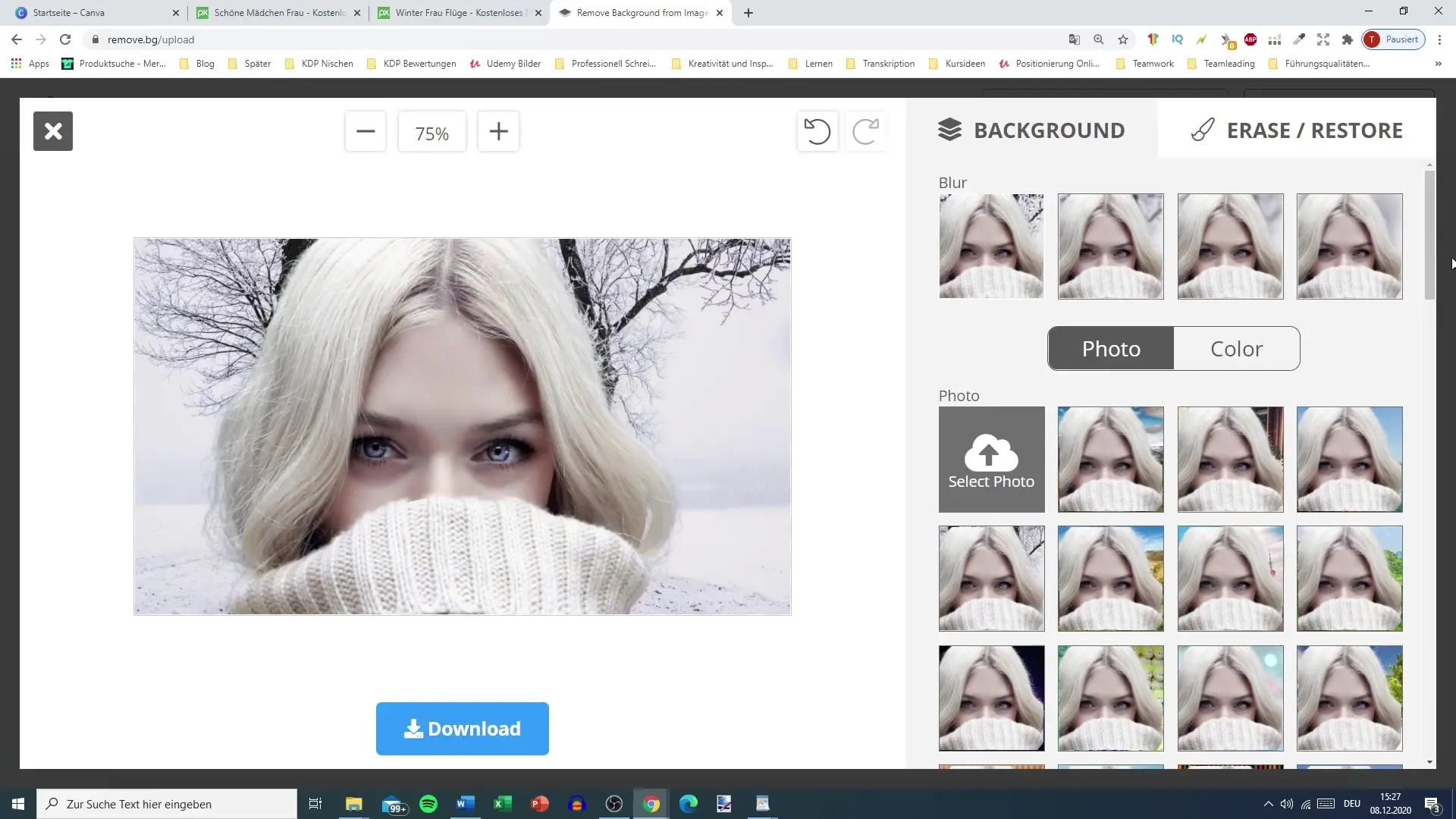
Stap 7: Fijnafstemming
Om de details van je afbeelding verder te bewerken, biedt remove.bg de mogelijkheid om bepaalde delen van de afbeelding terug te halen of te verwijderen. Met de functie "Herstellen" kun je gebieden die mogelijk per ongeluk zijn verwijderd herstellen.
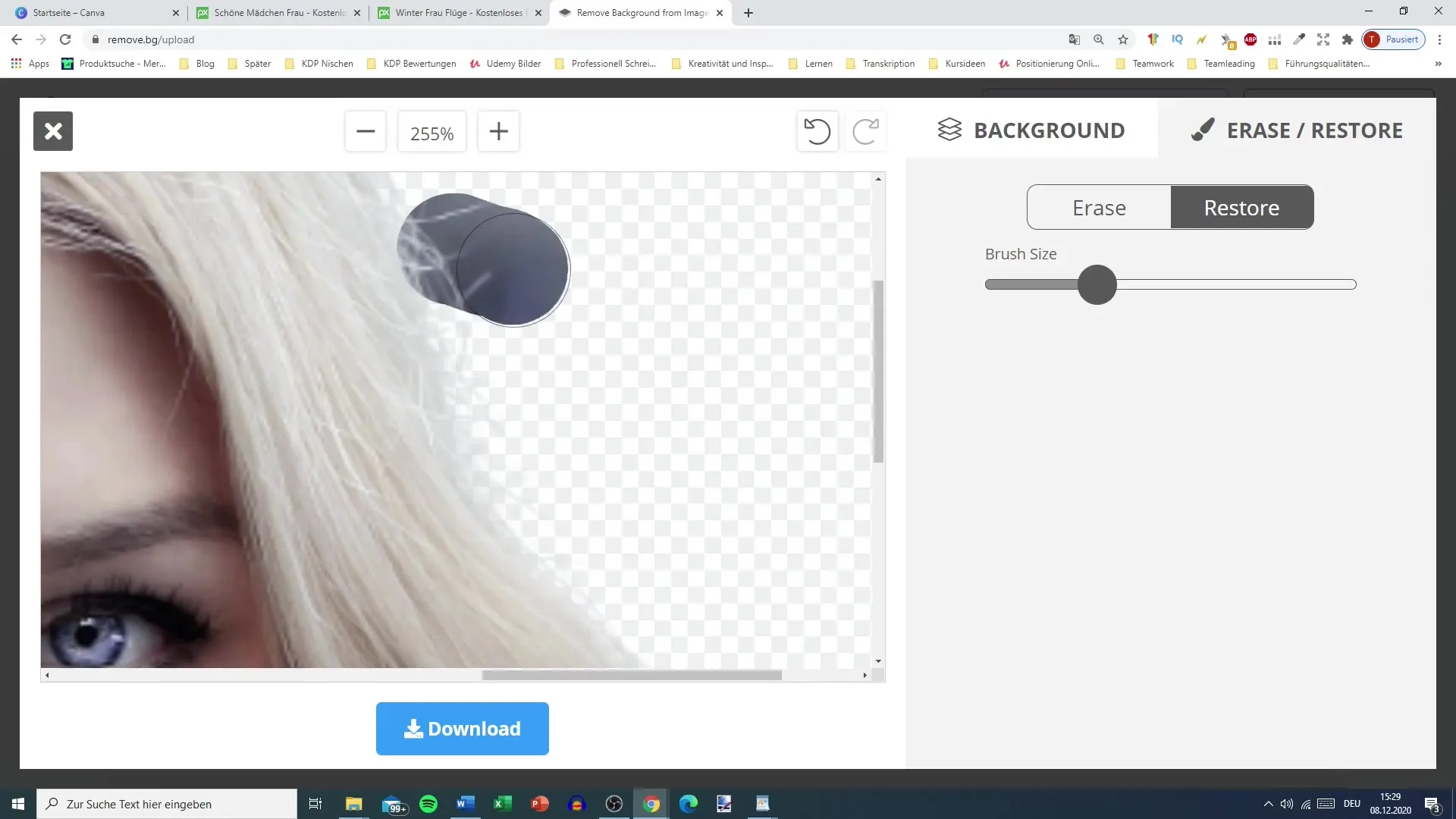
Stap 8: Downloaden van de bewerkte afbeelding
Zodra je tevreden bent met de bewerking van je afbeelding, klik je op "Downloaden". Hier kun je kiezen of je een normale versie of de Full HD-versie wilt downloaden. Houd er rekening mee dat voor de Full HD-versie mogelijk een account nodig is.
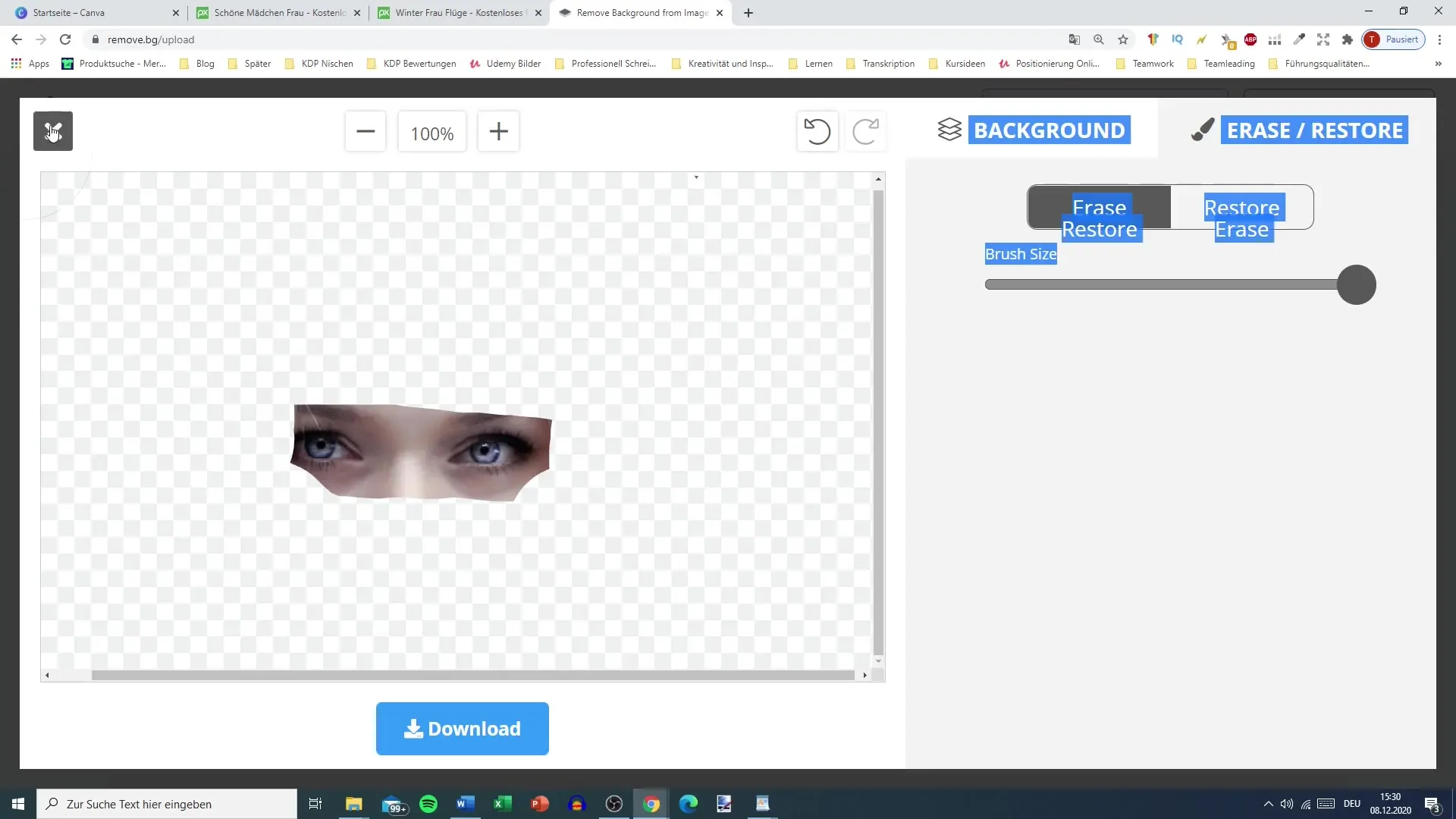
Stap 9: Gebruik in grafisch ontwerpprogramma
Na het downloaden open je een grafisch ontwerptool, zoals Canva. Je kunt de bewerkte afbeeldingen uit je downloadmap importeren en daar creatief verder werken. Sleep de grafieken eenvoudig in je ontwerp om ze optimaal te plaatsen.
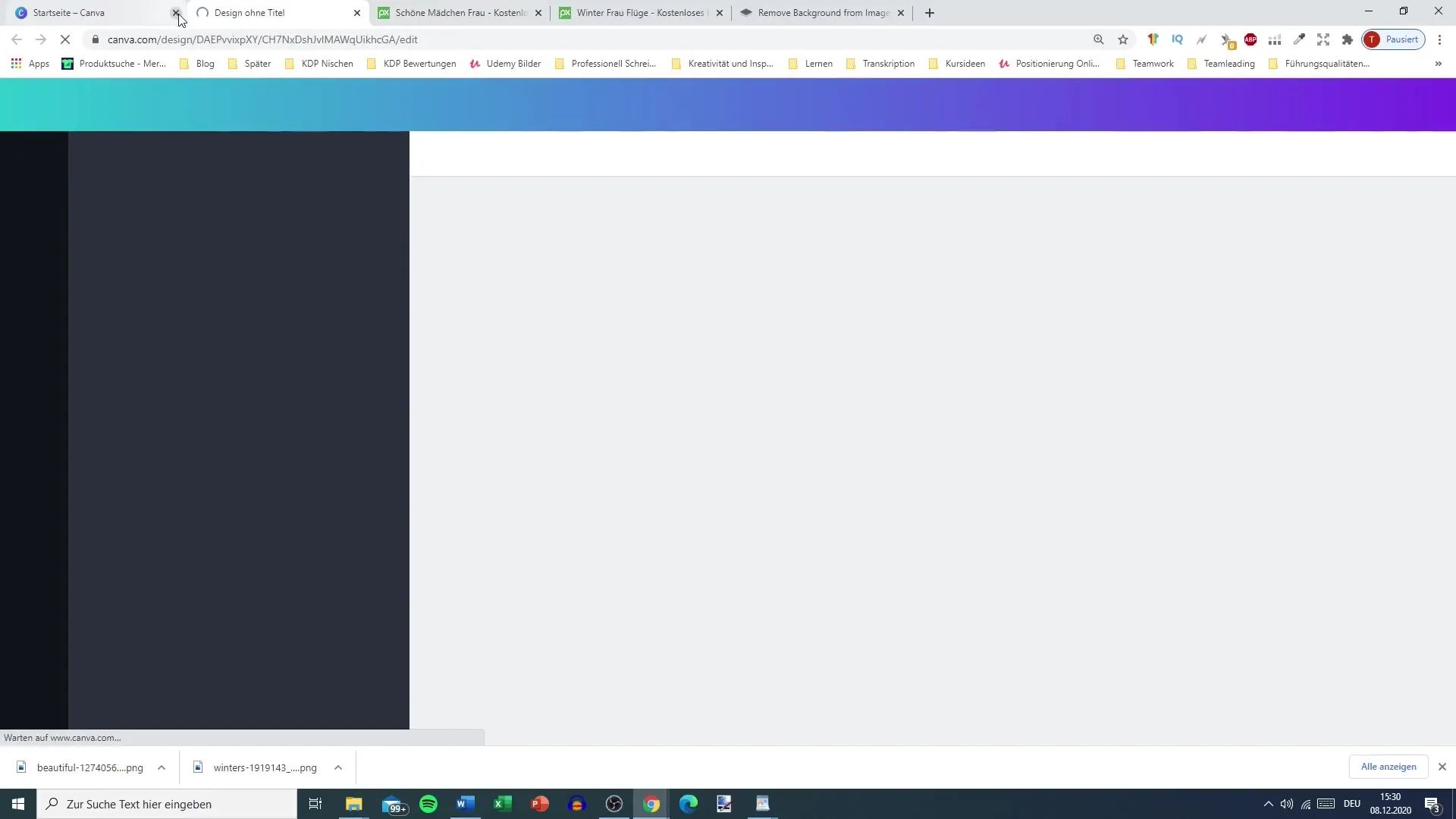
Stap 10: Finalisering van het ontwerp
Gebruik de mogelijkheden van Canva om teksten en andere grafische elementen toe te voegen. Combineer de geknipte afbeelding met andere designelementen om een aantrekkelijke reclamegrafiek te maken die geschikt is voor je podcast-marketingstrategie.
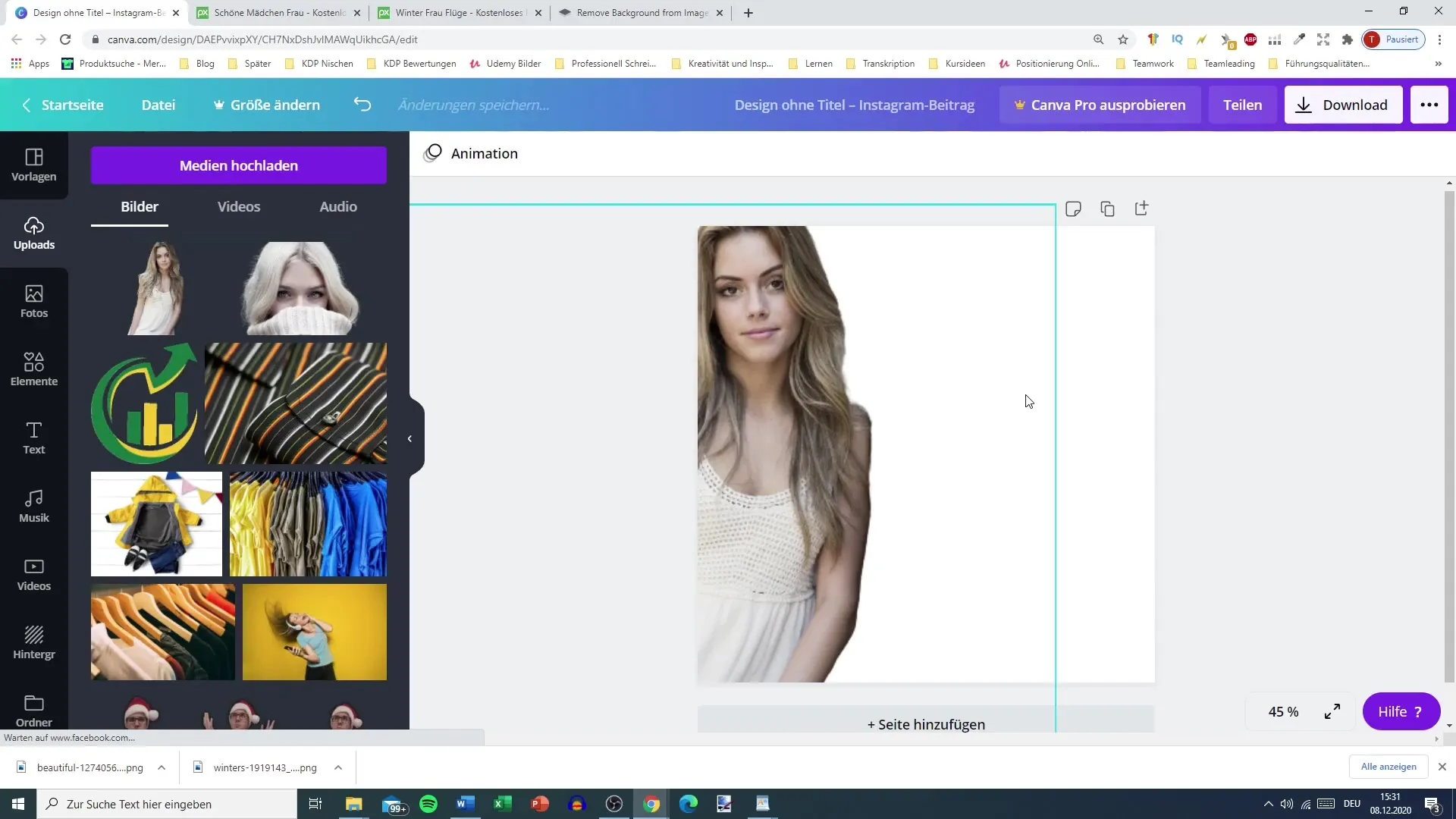
Samenvatting – Eigen podcast maken: Afbeeldingen knippen met remove.bg
Het knippen van afbeeldingen is een nuttige vaardigheid voor het ontwerpen van je podcast of promotiemateriaal. Met remove.bg heb je een effectief hulpmiddel in handen om achtergronden snel en eenvoudig te verwijderen. Je kunt je geknipte afbeeldingen vervolgens verder bewerken en aanpassen in grafische ontwerpprogramma's. Wees creatief en ontdek de vele mogelijkheden die deze techniek biedt!
FAQ
Wat is remove.bg?remove.bg is een online platform dat automatisch de achtergrond van afbeeldingen verwijdert.
Is remove.bg gratis?Ja, de basisfuncties zijn gratis, maar er zijn ook betaalde opties.
Kan ik de afbeelding na het knippen verder bewerken?Ja, remove.bg biedt functies voor nabewerking waarmee je de afbeelding verder kunt aanpassen.
Waar kan ik de bewerkte afbeeldingen gebruiken?De bewerkte afbeeldingen kunnen worden gebruikt in grafische ontwerptools zoals Canva.
Heb ik een account bij remove.bg nodig?Een account is alleen nodig als je de Full HD-versie van de afbeelding wilt downloaden.


